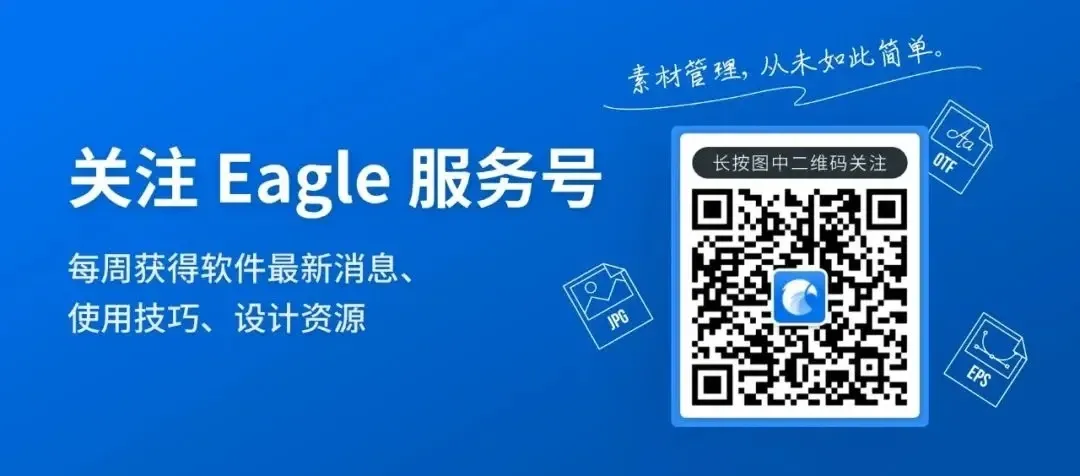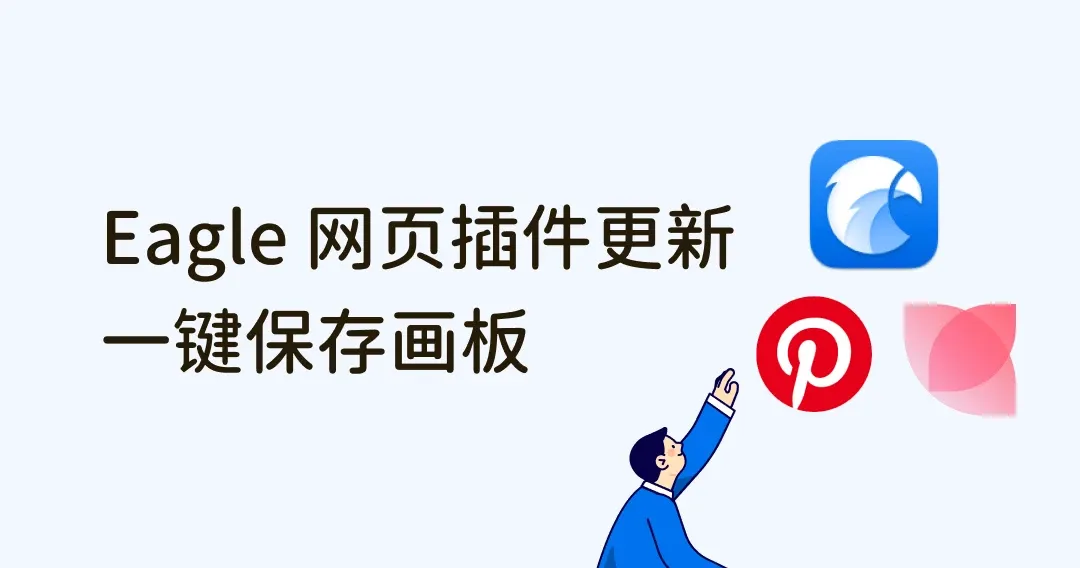
Eagle 网页插件更新、一键保存花瓣、Pinterest 画板提高存图效率
本周,Eagle 网页插件更新新功能,将支持一键保存花瓣、pinterest 等网站画板,解决了因花瓣改版而造成无法导入花瓣图片的问题!
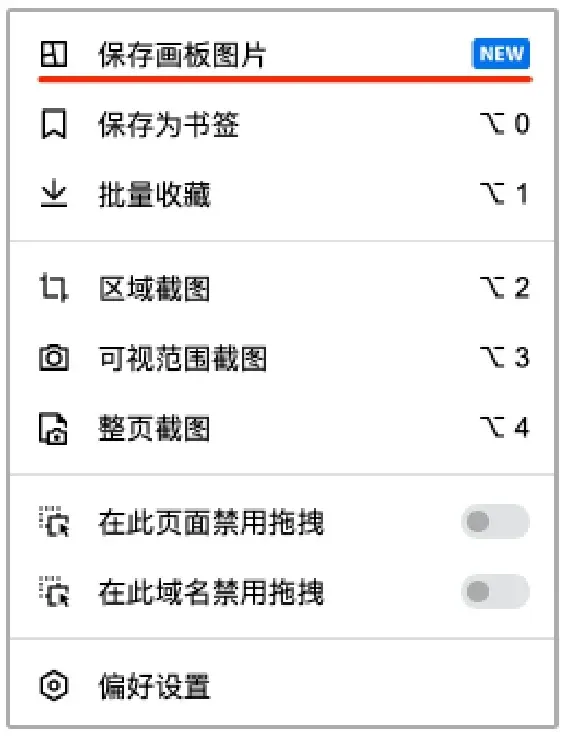
当你一键保存整个画板,Eagle 还会自动新建与画板同名的文件夹,不需要你手动再重新分类。
现在到官网点击「离线安装」即可下载最新版本。
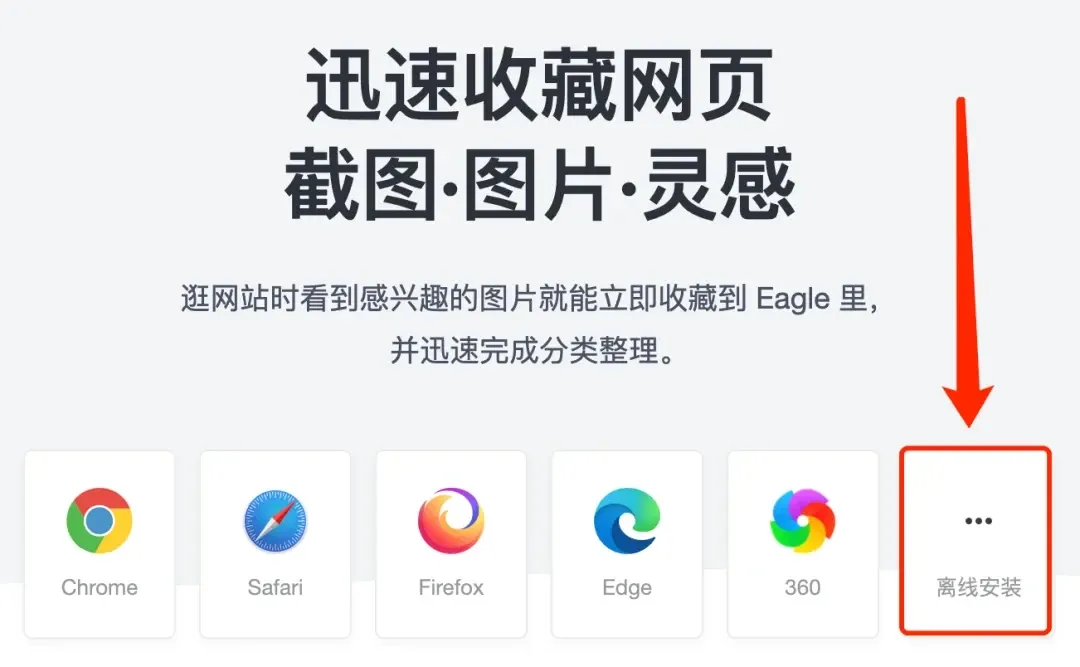
当然,Eagle 强大的浏览器插件功能不止于此,趁着本次更新,我来给大家好好说道说道!
01简化存图流程
最常规的存图方式有四个步骤,在图片上点击右键-找到储存选项-选择储存文件夹-点击储存。
而下载 Eagle 网页插件后,只需要拖拽图片,就能立即采集图片,效率超高。
除了拖拽直接储存外,浮窗中还会显示最近常用文件夹,直接拖入即可快速完成分类。
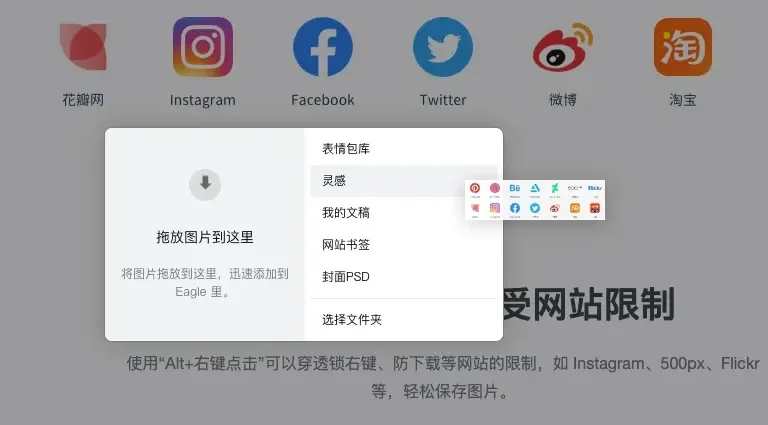
如果你时间足够,还可以将文件拖入「选择文件夹」选项,可在弹窗中快速完成打标签、分类等操作。
02 突破网站存图限制
除此之外,设计师们应该经常遇到某些网站设置存图限制,无法存图。
有了 Eagle 你只需轻点快捷键 Alt+右键 ,苹果电脑为 option+右键就能保存任何你在网页看到的图片。
如果想批量保存网页上所有图片,点选「批量收藏」即可,甚至连网页上的 UI 图片都能一键保存。
采集后弹出的弹窗中可供你简单对图片进行筛选与分类,配合这些功能,可以让你收集灵感的过程更加流畅!
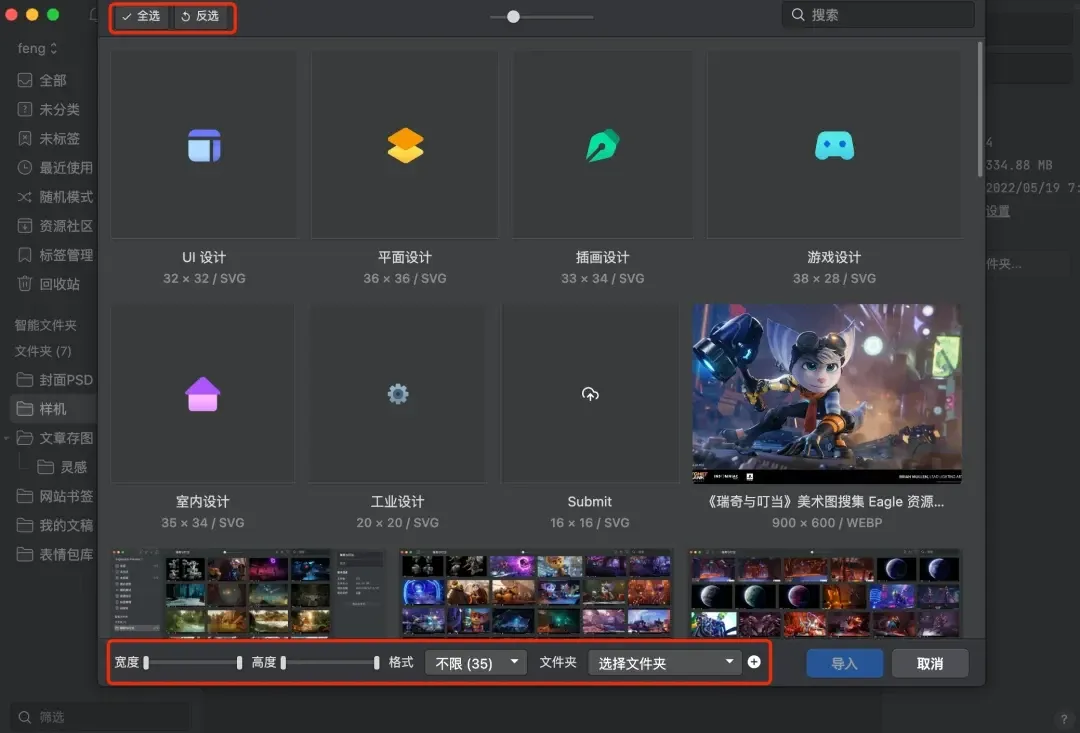
03 截图功能全面
设计师在搜集灵感时,遇到一些多张图片拼接的长图案例,难免需要用到长截图工具,常规截图工具功能有限,而 Eagle 提供多种截图方式!
- 选择区域截屏:框选页面任意区域截屏
- 可视区域截屏:截取目前屏幕显示画面
- 整张网页截屏:截取整个网站所有内容
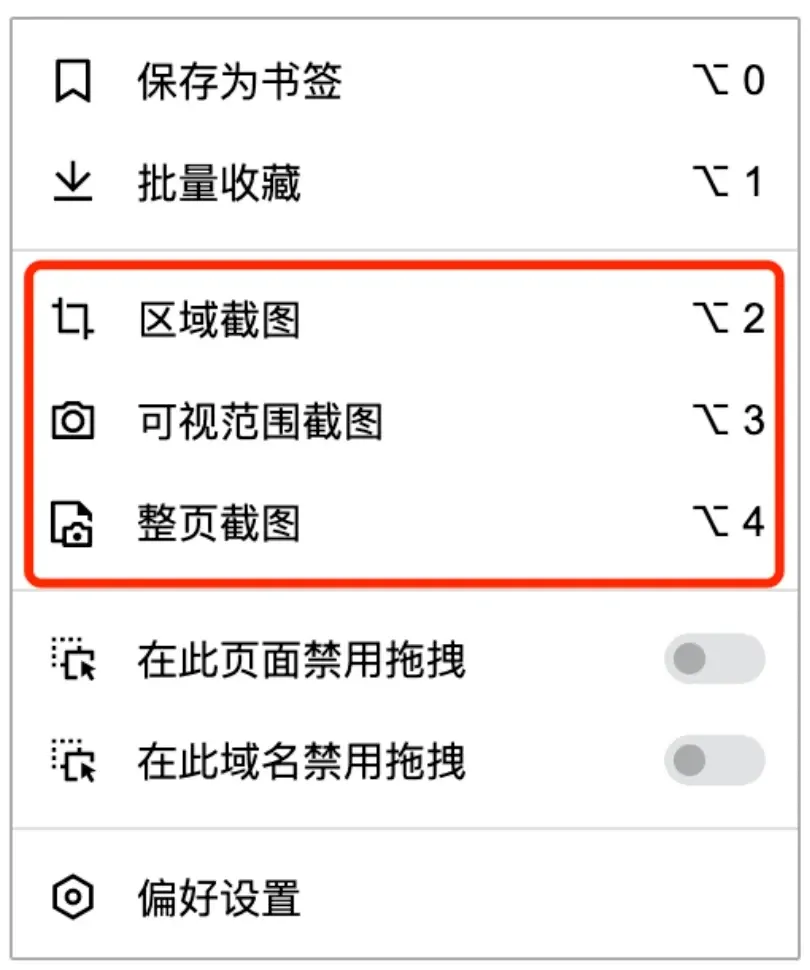
选择「可视区域截图」按压提示的快捷键,Eagle 还能自动帮你框选网页元素,点击即可截到尺寸完美的图片,不需要你再手动调整裁切。
需要手动裁切的截图,也可配合裁切快捷键 shift+上下左右、command+上下左右,轻松调整截图范围,从细节处为你提升工作效率!
如果你还未尝试过 Eagle 插件面面俱到的功能,那赶紧到官网下载试试吧!
产品周报
本周更新速递:
1、Eagle 近期将发布最新版本,将支持 avif 格式。
2、Eagle 已开启联盟营销计划!帮我们把 Eagle 推荐给更多人,只要有人通过你的专属链接成为 Eagle 付费用户,你即可赚取 30 %佣金!
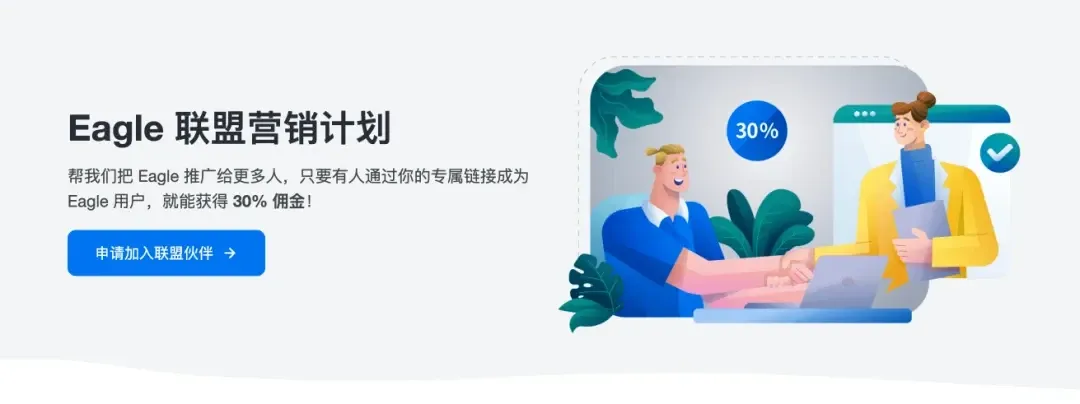
步骤十分简单,仅需 3 步:
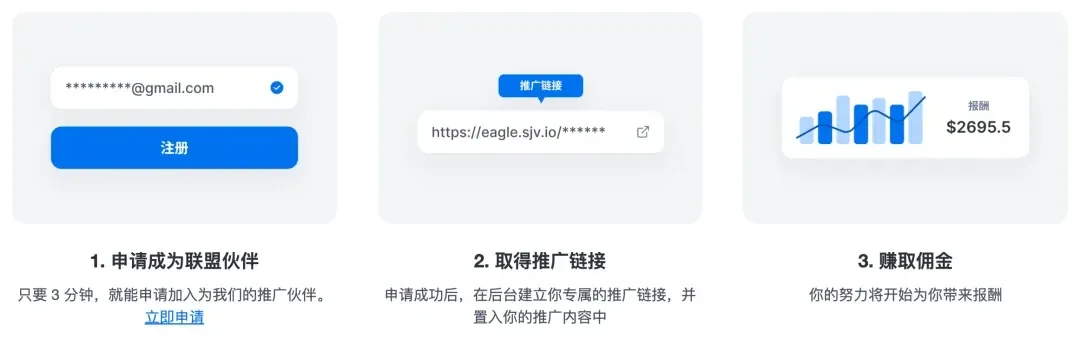
佣金没有上限,越多人通过你的链接购买,你就能赚取越多佣金哦,赶紧试试吧!
精选设计资源推荐
本周精选 4 组免费可商用素材,赶紧用 Eagle 把它们都收藏起来吧!
1、 100+ 光影素材 PNG 格式
- 下载地址:点我
- 分享者:Guo Design
可用来丰富产品画面效果,使用时在底图上加入素材图片,叠加模式改为正片叠底或者滤色,根据整体效果进行调整即可!
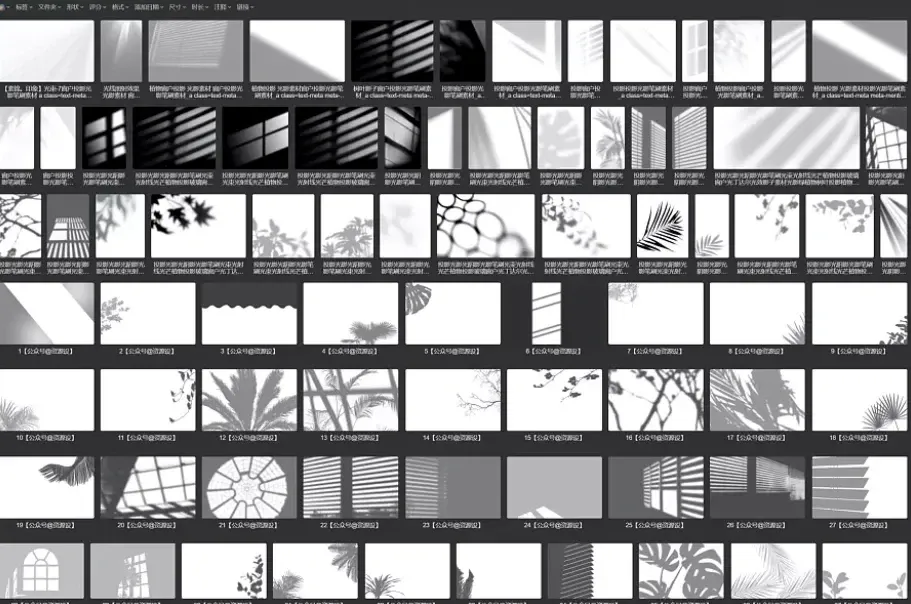
2、 100+ 中国风 PNG 底纹
- 下载地址:点我
- 分享者:大鱼鳞
国风设计必备素材!
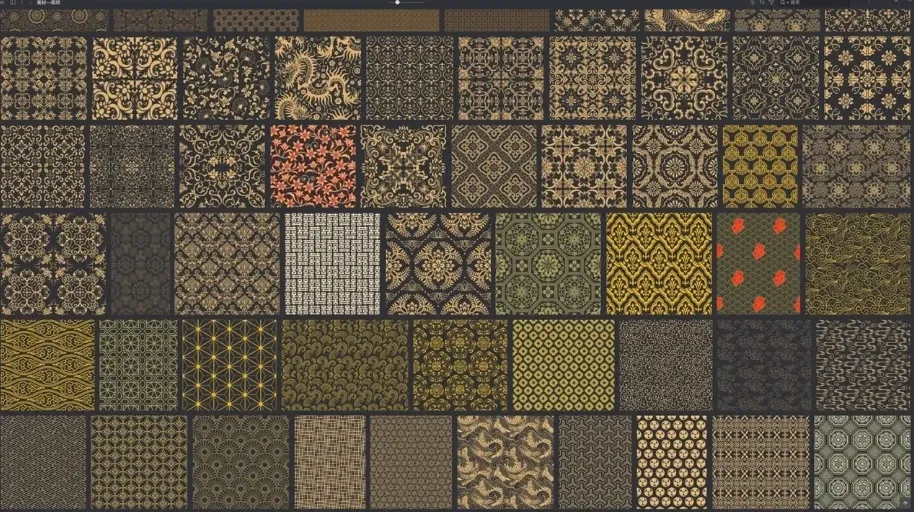
3、 19 款免费商用书法字
多款热门书法字,总有一个你用得着!
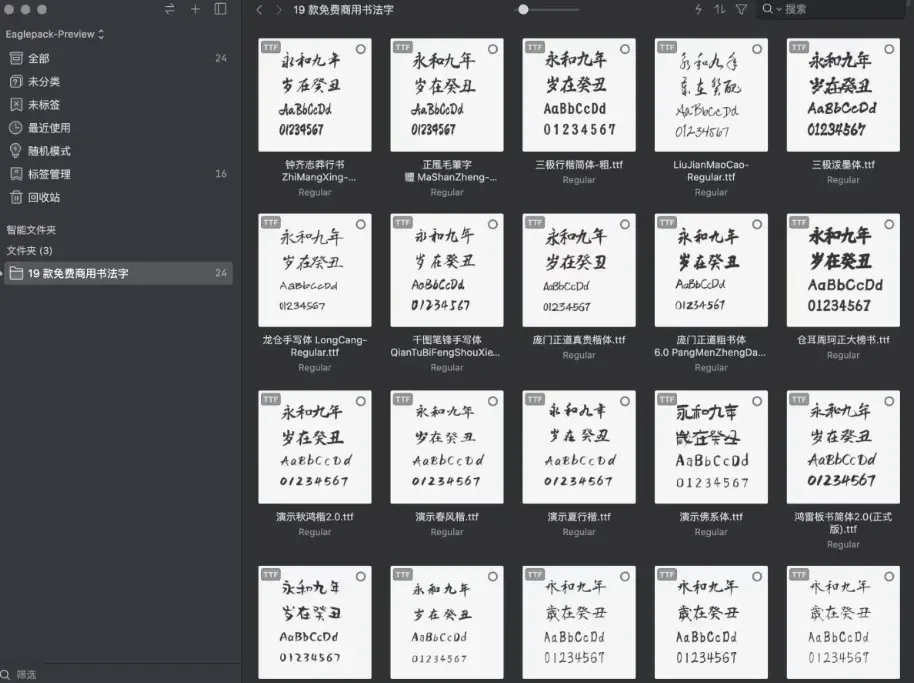
4、13 款可商用复古像素风点阵字体
趣味字体,让你的设计更独特!
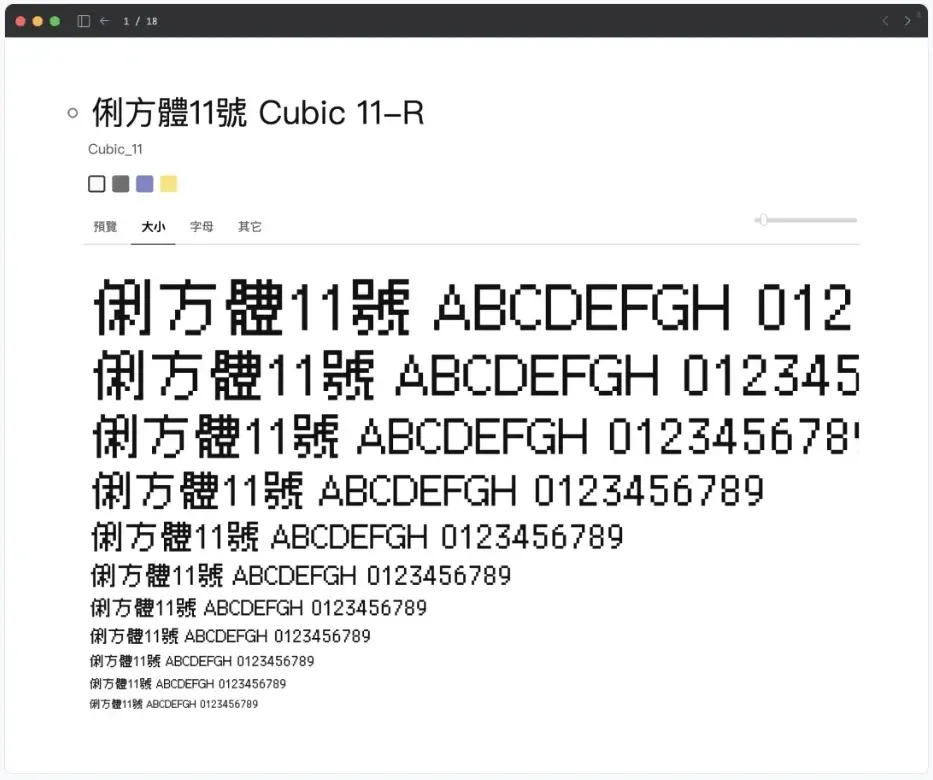
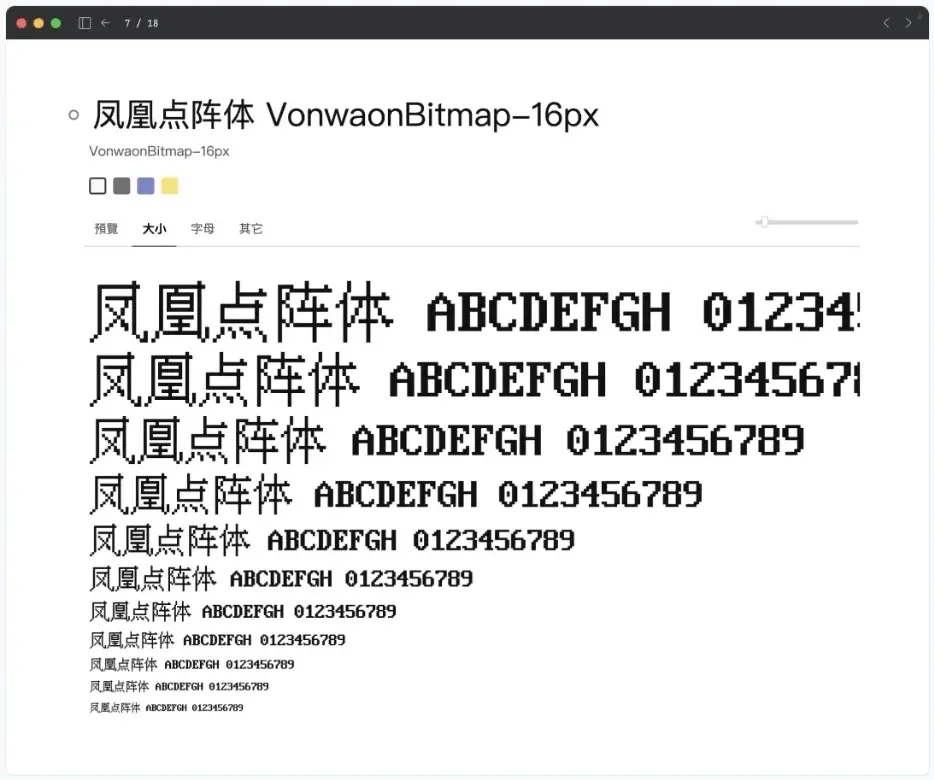
想下载更多资源就到 Eagle 资源社区
点击下方或电脑复制下方链接跳转至 Eagle 资源社区,更多精彩设计素材等你收藏哦!